Of je nu liever op je computer, eBook Reader of op papier leest, soms kan het fijn zijn om je onderzoek samen in boekformaat te hebben. Hier leest u hoe u Wikipedia-artikelen omzet in een pdf die u offline kunt lezen of afdrukken als een papieren boek.
Verander een Wikipedia-artikel in een pdf
Wilt u een favoriet Wikipedia-artikel als pdf opslaan om offline te lezen of met uw vrienden te delen? Natuurlijk kunt u een artikel gewoon afdrukken als PDF rechtstreeks vanuit uw browser , maar dit ziet er niet erg mooi uit. We kunnen echter nieuwe tools gebruiken die in Wikipedia zijn ingebouwd om automatisch een pdf-kopie te maken van een artikel dat meer op een traditioneel boek lijkt dan op een webafdruk. Klik hiervoor op het Afdrukken / exporteren link in de linkerzijbalk in Wikipedia wanneer u zich op een artikel bevindt dat u wilt opslaan.
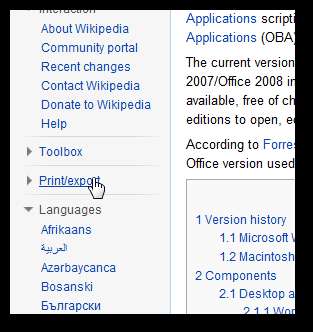
Dit toont verschillende manieren om dit artikel te gebruiken. Klik Download als pdf Wikipedia automatisch een pdf-kopie van dit artikel laten genereren.
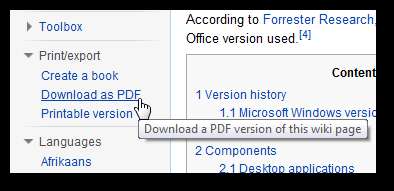
Na enkele ogenblikken zal Wikipedia een nieuwe pagina openen om u te laten weten dat uw nieuwe document is gegenereerd. Klik op de Download het bestand link om de pdf rechtstreeks in uw browser te bekijken, of klik met de rechtermuisknop en selecteer Opslaan als om het op de normale manier op uw computer op te slaan.
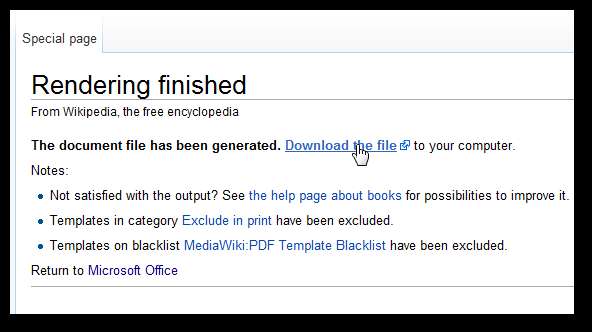
Hier is onze pdf in Adobe Reader in onze browser. Wikipedia genereert erg mooi ogende pdf's die leuk zijn om te lezen op je computer, eBook-reader of zelfs om uit te printen en te delen.
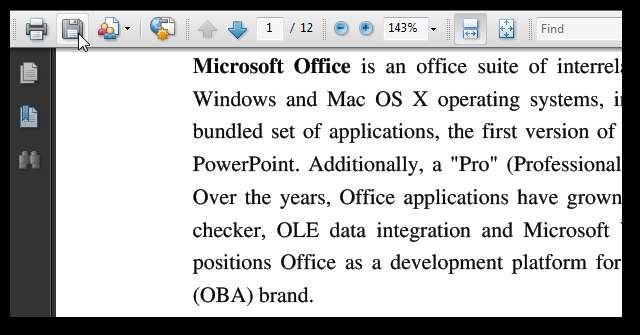
Maak een Wikipedia-boek
Als je verschillende artikelen van Wikipedia nodig hebt voor offline gebruik, is het misschien beter om een Wikipedia eBook te maken. Dit maakt het gemakkelijk om al het artikel dat u nodig hebt bij elkaar te krijgen, georganiseerd en opgemaakt als een traditioneel boek. Om dit te doen, klikt u op Maak een boek onder Afdrukken / exporteren op de linkerzijbalk in Wikipedia.
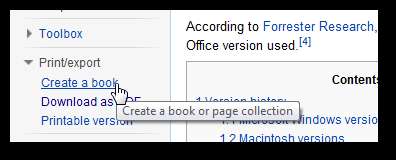
Hiermee wordt de pagina voor het maken van boeken geopend; Klik Start de maker van het boek starten.
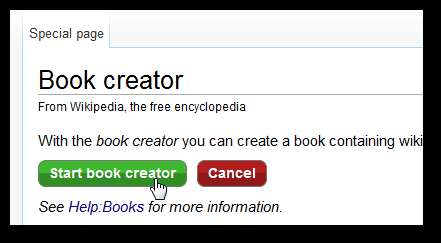
U keert terug naar het Wikipedia-artikel waar u zich eerder bevond, maar deze keer heeft u een nieuwe balk voor het maken van boeken bovenaan de pagina. Klik Voeg deze pagina toe aan je boek om de pagina waarop u zich bevindt toe te voegen.

Deze nieuwe balk voor het maken van boeken volgt je nu op Wikipedia, zodat je elke pagina kunt bezoeken en deze aan je eBook kunt toevoegen. U kunt snel gerelateerde artikelen toevoegen aan artikelen die u toevoegt, aangezien u een nieuw artikel ziet Voeg een gekoppelde wikipagina toe aan je boek knopinfo wanneer u de muisaanwijzer op links in artikelen plaatst. Klik erop en die pagina wordt aan je eBook toegevoegd zonder dat je de pagina hoeft te bezoeken.
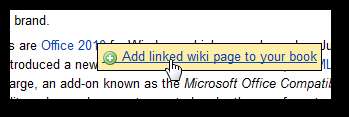
Zodra u alle gewenste pagina's heeft toegevoegd, klikt u op het Boek tonen link bovenaan.

Hierdoor wordt een pagina geopend waar u artikelen kunt herschikken, sorteren of verwijderen uit uw eBook. Versleep de artikelen eenvoudigweg om ze in de gewenste volgorde te krijgen.

U kunt het nog meer organiseren met hoofdstukverdelers. Klik Maak een hoofdstuk aan de bovenkant van de doos.
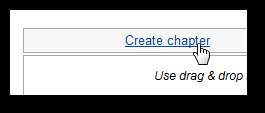
Voer nu gewoon een naam in voor het hoofdstuk in de pop-up en klik op OK om het aan je boek toe te voegen.
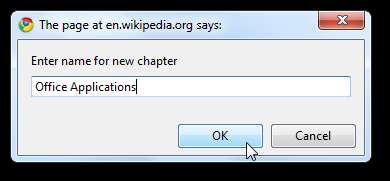
Sleep de hoofdstukmarkeringen en zet ze neer om uw boek te ordenen. Vergeet niet om ook een titel en ondertitel toe te voegen.
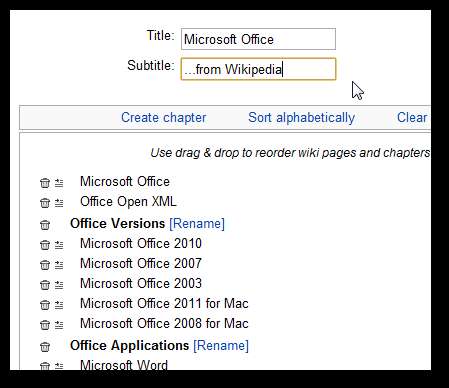
Als u klaar bent, kunt u ervoor kiezen om uw eBook te downloaden als een pdf- of ODT-geformatteerd document, of een gedrukt exemplaar van uw Wikipedia eBook bestellen bij PediaPress.
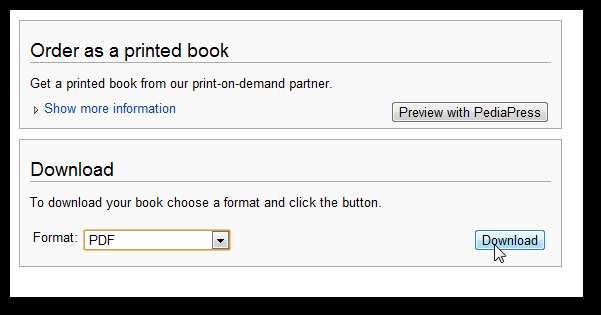
Als u ervoor kiest om een pdf te downloaden, moet u even wachten terwijl het hele boek wordt weergegeven en gecombineerd.
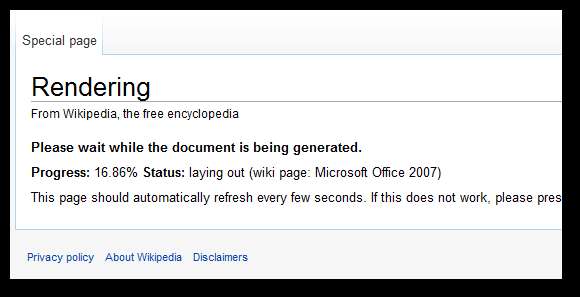
Als het klaar is, kunt u een voorbeeld ervan bekijken in uw browser of het downloaden om het op uw computer te lezen zoals voorheen. Let op onze mooie inhoudsopgave die automatisch werd gegenereerd; het ziet er erg mooi uit, maar is helaas niet hyperlinked naar de hoofdstukken zelf in het eBook.
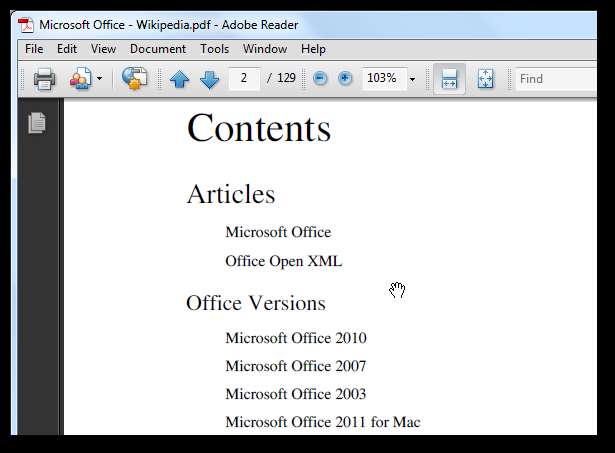
De Wikipedia-eBooks zijn heel mooi en bevatten tabellen, veel afbeeldingen en links van het originele artikel, allemaal opgemaakt in een mooi, boekachtig formaat. U kunt nu uw eBook vanaf uw computer lezen en delen, het afdrukken of naar een eReader overbrengen om uw Wikipedia-boek onderweg te lezen.
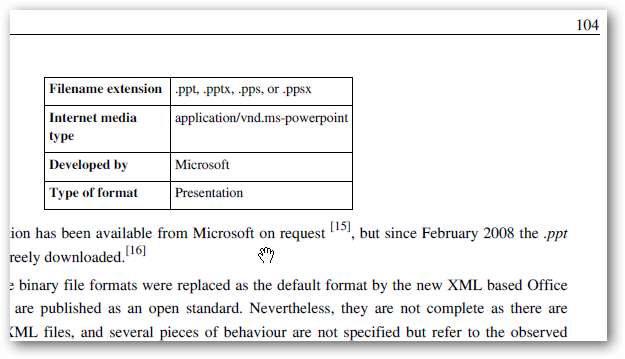
Als alternatief, zoals hierboven vermeld, kunt u ervoor kiezen om uw gedrukte Wikipedia-boek te kopen bij PediaPress. Als u hiervoor kiest, wordt u doorgestuurd naar de PediaPress-site waar u een omslagkleur en afbeelding kunt selecteren uit de meegeleverde artikelen.
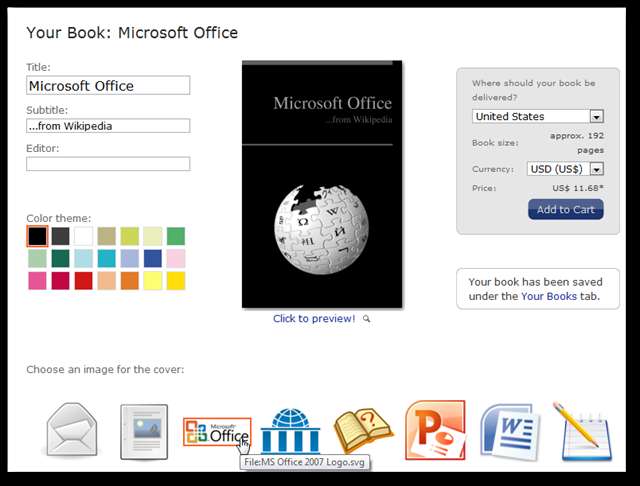
U kunt ook een voorbeeld bekijken van hoe uw boek eruit zou zien als een gedrukt boek. De boekvoorbeelden zien er erg mooi uit, dus als je een gedrukt boekexemplaar nodig hebt, lijkt dit een zeer goede optie.
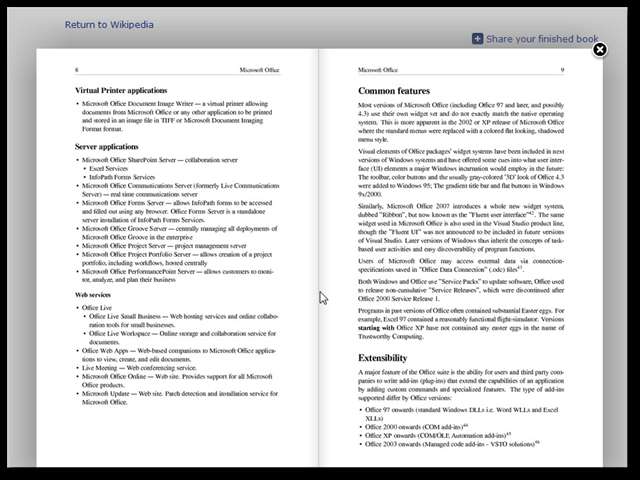
Ongeacht hoe u Wikipedia moet gebruiken, de nieuwe PDF- en eBook-functies maken het gemakkelijk om opnieuw te mixen en Wikipedia mee te nemen. We vonden de maker van het eBook erg gemakkelijk te gebruiken en waren blij met hoe mooi de voltooide pdf's bleken te zijn. Probeer het eens en maak gepersonaliseerde eBooks met de info u nodig, voor plezier of studie!






